Revisão do RoboForm
4 de 5
Um gerenciador de senhas completo preço
4.5 em 5
A partir de $ 23, 88 por ano fácil de usar
4 de 5
Fácil de usar, mas nem sempre intuitivo Apoio, suporte
4.5 em 5
Base de conhecimento, tickets de suporte, bate-papo
Resumo Rápido
De quantas senhas você consegue se lembrar? Você tem um para cada conta de mídia social e conta bancária, um para o seu provedor de serviços de Internet e empresa de telecomunicações, um para cada plataforma de jogos e aplicativo de mensagens que você usa, sem mencionar o Netflix e o Spotify. Se toda senha fosse uma chave, eu me sentiria como um carcereiro, e esse enorme chaveiro pode realmente me pesar.
Como você gerencia todos os seus logins? Você cria senhas tão fáceis de lembrar que também são fáceis de invadir? Você as escreve em papel ou em post-its que outras pessoas podem encontrar? Você usa a mesma senha em todos os lugares, para que, se uma senha for invadida, eles tenham acesso a todos os seus sites? Existe uma maneira melhor. Use um gerenciador de senhas.
O RoboForm facilita a vida dos usuários de computador há quase duas décadas, lembrando suas senhas e detalhes pessoais e preenchendo-os automaticamente quando necessário. O serviço reuniu muitos usuários ao longo dos anos e ainda tem seguidores leais. Ainda é atraente o suficiente para novos usuários entrarem?
Sim, ainda é uma boa opção hoje, embora o espaço de gerenciamento de senhas tenha ficado bastante cheio. O RoboForm continua a ser atualizado regularmente para acompanhar o ritmo dos recém-chegados, está disponível para Windows, Mac, Android e iOS, juntamente com os principais navegadores da web, e é mais acessível que a maioria da concorrência.
Uma versão gratuita e uma avaliação de 30 dias estão disponíveis se você quiser experimentá-lo. A versão gratuita oferece funcionalidade completa em um único dispositivo, portanto, não funcionará como uma solução de longo prazo para a maioria de nós que precisa que nossas senhas estejam disponíveis em todos os dispositivos que usamos. Para isso, você precisará pagar US $ 23, 88 / ano ou US $ 47, 76 / ano para sua família. Os planos de negócios estão disponíveis a partir de US $ 40 / ano.
O que eu gosto
- Relativamente barato
- Muitos recursos
- Importação direta de senha
- Gerencia senhas de aplicativos do Windows
- O plano gratuito é apenas para um único dispositivo
- Às vezes um pouco pouco intuitivo
- Falta alguns recursos avançados
RoboForm
Classificação geral: 4, 3 de 5 computadores / celular, US $ 23, 88 por ano Visitar sitenavegação rápida
// Por que você deveria confiar em mim?
// Revisão Roboform: O que há para você?
// Razões por trás das minhas avaliações e classificações
// Alternativas ao RoboForm
// Conclusão
Por que você deve confiar em mim?
Meu nome é Adrian Try, e os gerenciadores de senhas facilitam minha vida há mais de uma década. Lembro-me vagamente de experimentar o RoboForm bem antes disso, quando ele foi lançado há quase 20 anos. Mas eu não estava pronto para me comprometer a usar um gerenciador de senhas e preenchimento de formulários na época. Isso levou mais alguns anos.
Em 2009, comecei a usar o plano gratuito do LastPass para meus logins pessoais. A empresa em que trabalhei o padronizou e meus gerentes conseguiram me dar acesso aos serviços da Web sem que eu soubesse as senhas e remover o acesso quando não precisava mais dele. Então, quando eu deixei esse emprego, não havia preocupações sobre com quem eu poderia compartilhar as senhas.
Nos últimos anos, eu usei o iCloud Keychain da Apple. Ele se integra bem ao macOS e iOS, sugere e preenche automaticamente senhas (tanto para sites quanto para aplicativos) e me avisa quando eu uso a mesma senha em vários sites. Mas ele não possui todos os recursos de seus concorrentes, e estou ansioso para avaliar as opções enquanto escrevo essa série de críticas.
Eu estava ansioso para testar o RoboForm novamente para ver como ele evoluiu ao longo dos anos, então instalei a avaliação gratuita de 30 dias no iMac baseado no macOS Mojave e testei-o por vários dias.

Enquanto vários membros da minha família são conhecedores de tecnologia e usam gerenciadores de senhas, outros usam a mesma senha simples há décadas, esperando o melhor. Se você estiver fazendo o mesmo, espero que esta revisão mude de idéia. Leia para descobrir se o RoboForm é o gerenciador de senhas certo para você.
Revisão Roboform: O que há para você?
O RoboForm trata de economizar tempo, preenchendo formulários e senhas automaticamente, e listarei seus recursos nas oito seções a seguir. Em cada subseção, explorarei o que o aplicativo oferece e depois compartilharei minha opinião pessoal.
1. Armazene suas senhas com segurança
Como você se lembra de cem senhas? Mantê-los simples? Torná-los todos iguais? Rabiscá-los em um pedaço de papel? Resposta errada! Não se lembre delas - use um gerenciador de senhas. O RoboForm armazena suas senhas com segurança na nuvem, sincroniza-as com todos os seus dispositivos e as preenche automaticamente.
O RoboForm armazena com segurança todas as suas senhas e efetua login com um único clique (ou toque). Economize tempo inserindo informações pessoais e de cobrança com o Preenchimento automático para formulários da Web longos.
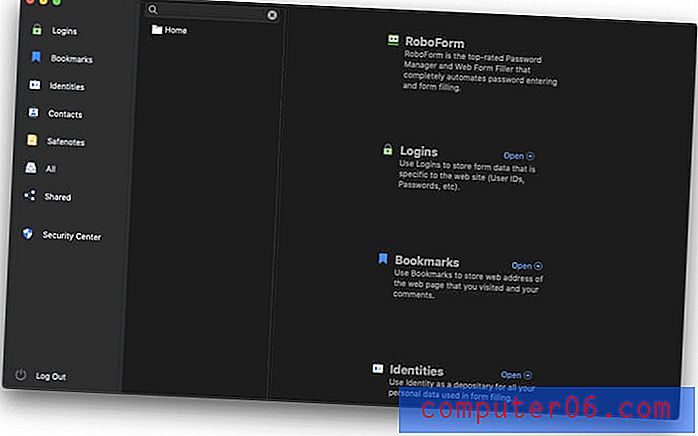
Mas certamente manter todas as suas senhas na mesma conta na nuvem é menos segura. Se essa conta fosse invadida, eles teriam acesso a tudo! Pode parecer contra-intuitivo, mas acredito que, usando medidas de segurança razoáveis, os gerenciadores de senhas são os locais mais seguros para armazená-los.
Para proteger seus dados, o RoboForm usa criptografia AES-256 bits com PBKDF2 SHA-256. Suporte para autenticação de dois fatores (2FA) para acessar sua conta.
Comece protegendo sua conta com uma senha mestra forte. Essa é a senha que você precisa digitar sempre que fizer login no RoboForm. Certifique-se de que seja memorável, mas não fácil de adivinhar. O RoboForm não mantém um registro dele como uma medida de segurança importante e não poderá ajudá-lo se você o esquecer. E como todos os seus dados são criptografados, eles também não têm acesso a eles.
Para uma camada extra de segurança, você pode adicionar autenticação multifator às contas do RoboForm Everywhere. Para acessar sua conta, você não precisará apenas da sua senha, mas também de um código enviado via SMS ou Google Authenticator (ou similar) no seu dispositivo móvel, tornando quase impossível para os hackers obter acesso.
Adicione uma camada extra de proteção à sua conta. O RoboForm suporta aplicativos de autenticação baseados em TOTP, incluindo Google Authenticator, Authy e Microsoft Authenticator.
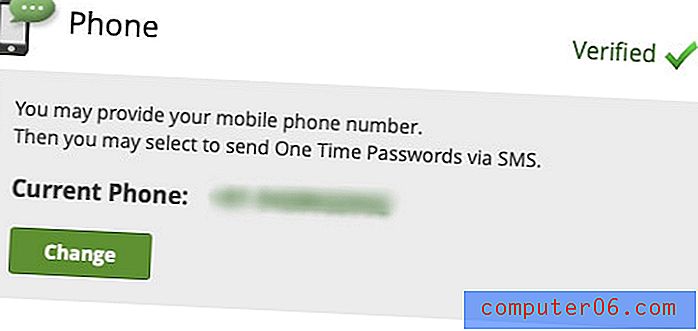
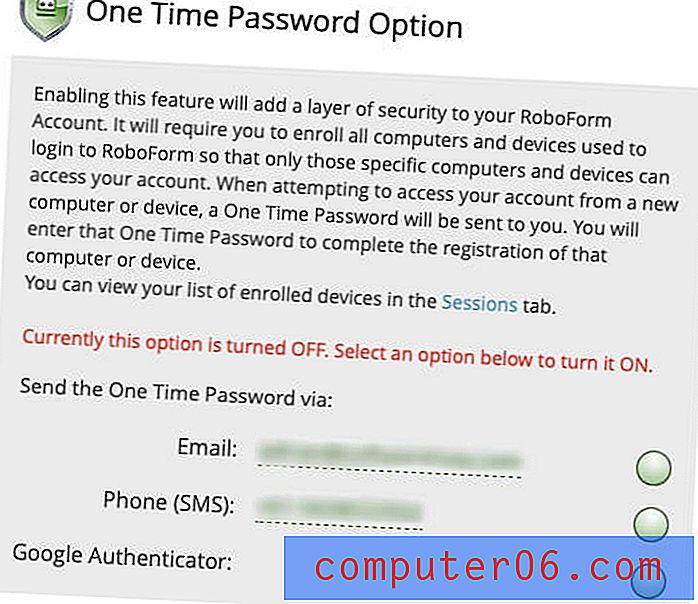
Tenho certeza que você já tem muitas senhas. Como você os coloca no RoboForm para começar? O aplicativo irá aprendê-los sempre que você efetuar login. Ao contrário de outros gerenciadores de senhas, você não pode inseri-los manualmente no aplicativo.
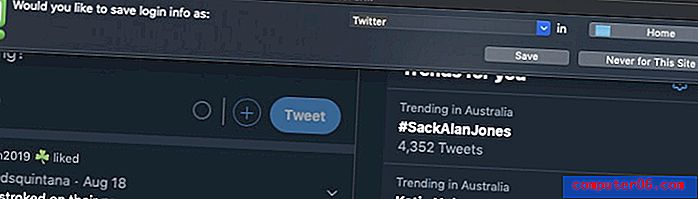
O RoboForm também pode importar suas senhas de um navegador da web ou outro gerenciador de senhas. Por exemplo, ele pode importar do Google Chrome…
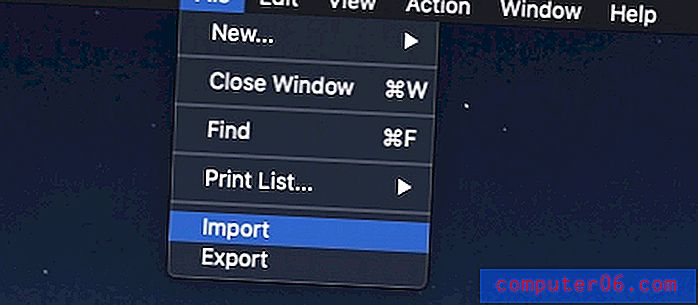
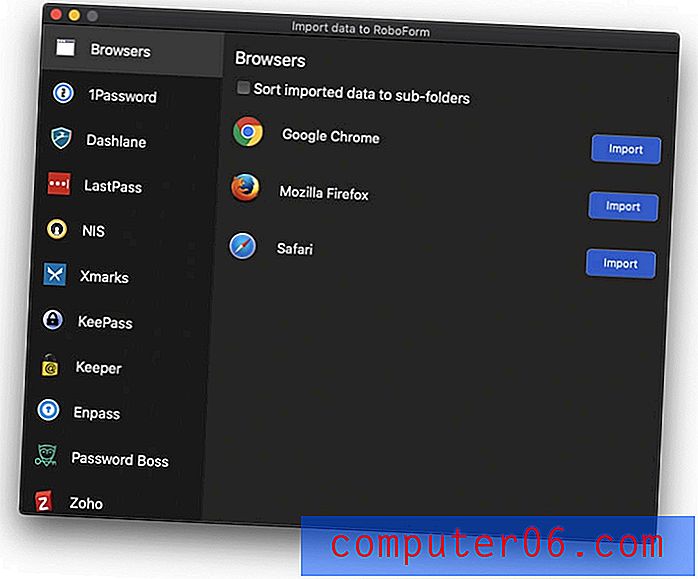
... mas por algum motivo, não funcionou para mim.
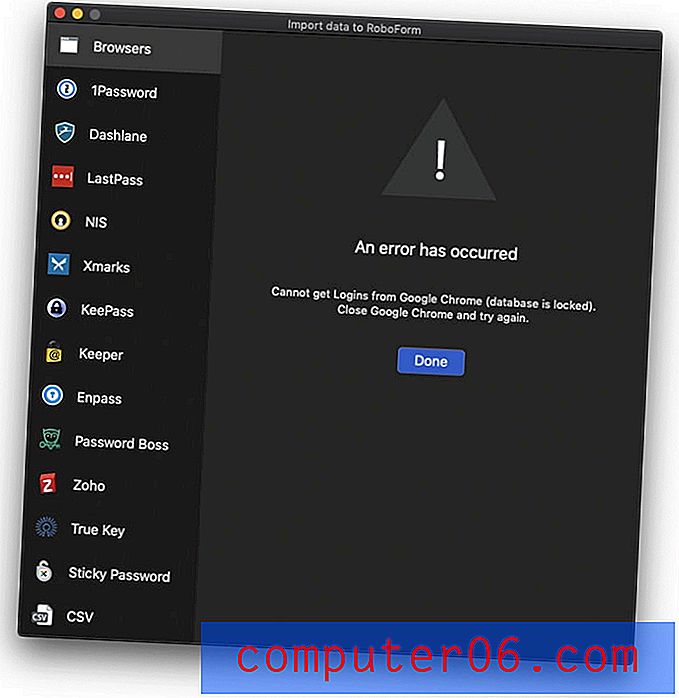
Também pode importar de uma ampla variedade de gerenciadores de senhas, incluindo 1Password, Dashlane, Keeper, True Key e Sticky Password. Optei por importar do Keeper, mas primeiro tive que exportá-los desse aplicativo.
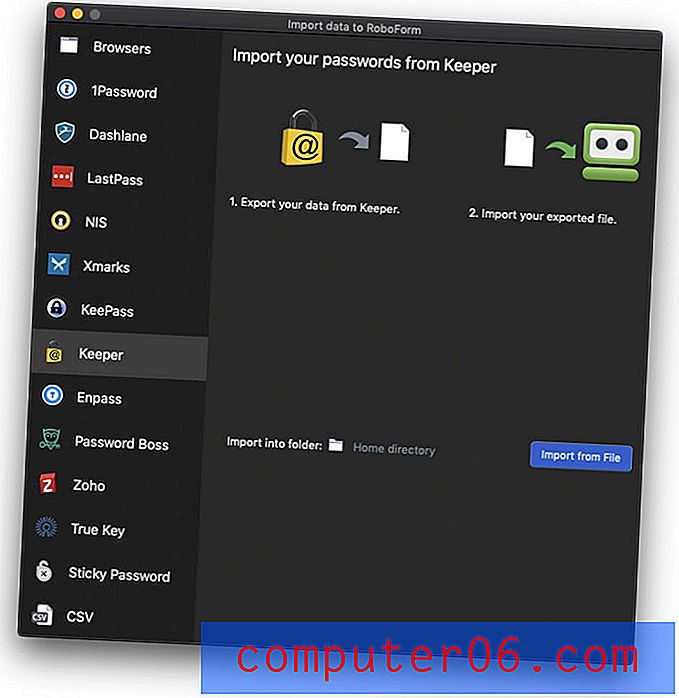
O processo foi suave e simples e minhas senhas foram importadas com sucesso.
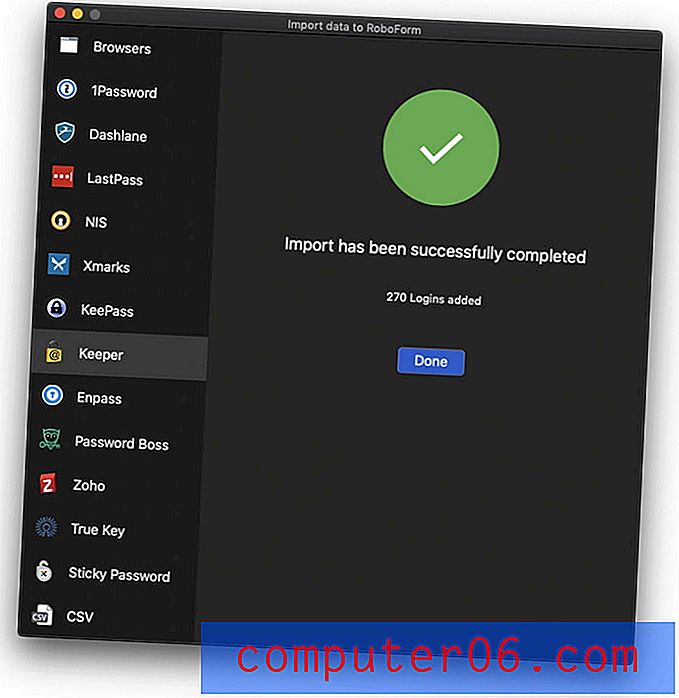
O RoboForm permite organizar senhas em pastas, e é bom ver que todas as minhas pastas do Keeper também foram importadas. Como o Keeper, as senhas podem ser adicionadas às pastas através do recurso de arrastar e soltar.
Minha opinião pessoal: quanto mais senhas você tiver, mais difícil será gerenciá-las. Não comprometa sua segurança online, use um gerenciador de senhas. O RoboForm Everywhere é seguro, permite que você organize suas senhas em pastas e as sincronize com todos os dispositivos, para que você as tenha quando precisar.2. Gere senhas fortes e exclusivas para cada site
Suas senhas devem ser fortes - razoavelmente longas e não uma palavra do dicionário -, por isso são difíceis de quebrar. E eles devem ser exclusivos para que, se sua senha de um site for comprometida, seus outros sites não fiquem vulneráveis. O Privacy Australia explica a importância de usar uma senha forte e exclusiva para cada site que você visita:
A melhor maneira de proteger contra crackers de senhas é usar seqüências longas e complexas de letras, números e símbolos. As senhas são como as chaves da sua casa. Não importa se suas paredes são feitas de aço reforçado e concreto com o melhor sistema de segurança residencial que o dinheiro pode comprar se as fechaduras das portas não funcionarem.
Sempre que você cria uma nova conta, o RoboForm pode gerar uma senha forte e exclusiva para você. Ao contrário de outros gerenciadores de senhas, você não encontrará um botão no site ou no aplicativo RoboForm. Em vez disso, pressione o botão da extensão do navegador RoboForm.

Clique no botão Gerar e você receberá uma senha que poderá arrastar para o campo direito na página de inscrição.
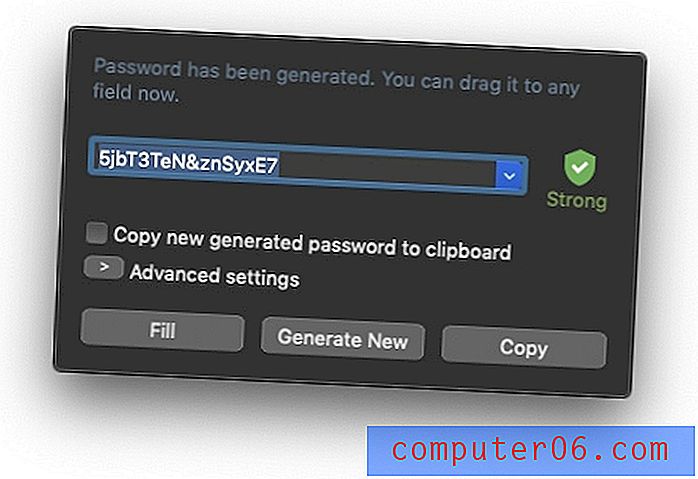
Se você tiver requisitos específicos de senha, clique no botão Configurações avançadas para defini-los.
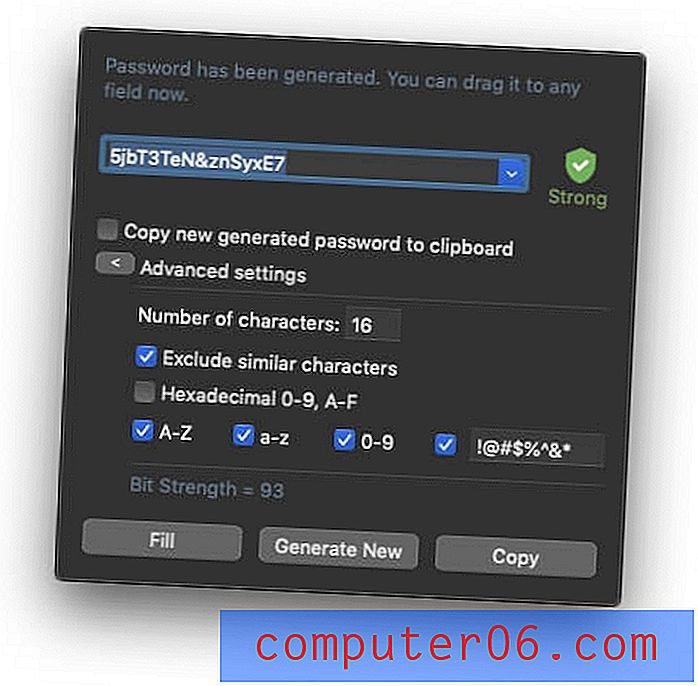
Essa senha será difícil de invadir, mas também será difícil de lembrar. Felizmente, o RoboForm irá lembrá-lo para você e preenchê-lo automaticamente sempre que você fizer login no serviço, qualquer que seja o dispositivo em que você fizer login.
Minha opinião pessoal: quando você precisa se lembrar de todas as suas próprias senhas, a reutilização da mesma senha simples é tentadora, mesmo sabendo que ela compromete nossa segurança. Com o RoboForm, você pode criar uma senha forte diferente para cada site de maneira rápida e fácil. Não importa quanto tempo e complexidade sejam, porque você nunca precisará se lembrar deles - o Keeper os digitará para você.
3. Faça login automaticamente em sites
Agora que você possui senhas longas e fortes para todos os seus serviços da web, apreciará o RoboForm preenchê-las. A maneira mais conveniente de fazer isso é usando a extensão do navegador. Depois de instalar o RoboForm, ele solicitará que você instale a extensão quando usar o navegador pela primeira vez.
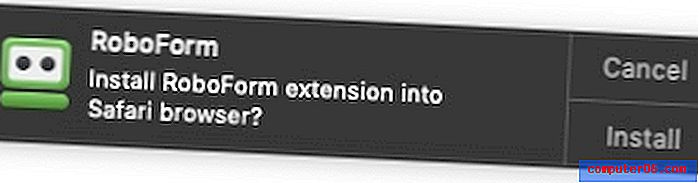
Como alternativa, você pode instalá-los nas preferências do aplicativo.
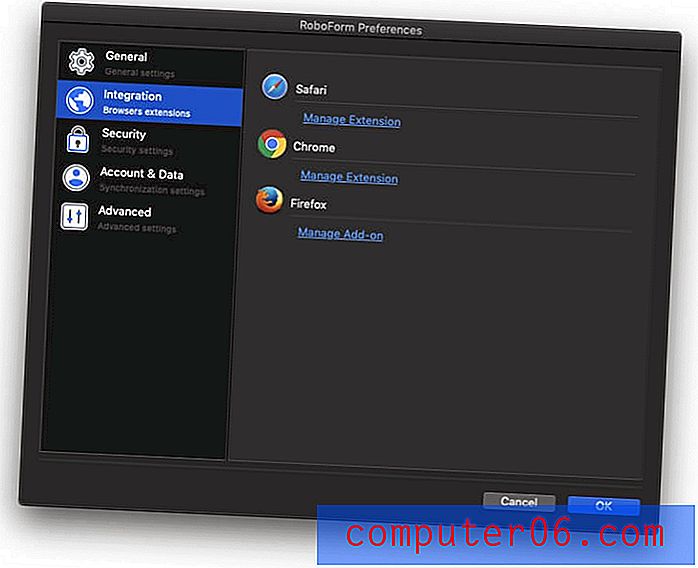
Quando você navega para um site que o RoboForm conhece, ele pode fazer login para você. Os detalhes de login não são preenchidos automaticamente para você, como estão com outros gerenciadores de senhas. Em vez disso, clique no ícone de extensão do navegador e selecione os detalhes de login. Se você tiver várias contas nesse site, terá várias opções para clicar.
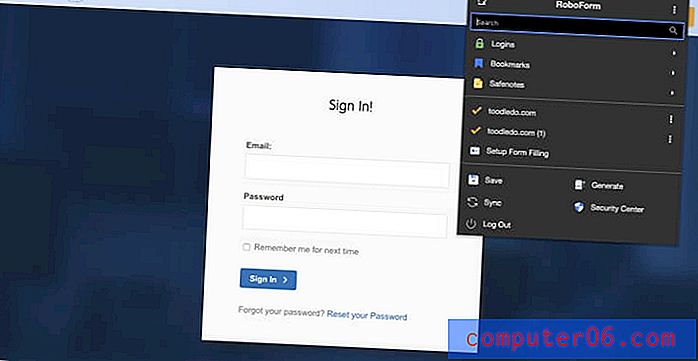
Como alternativa, em vez de navegar para o site e clicar no ícone, você pode usar o RoboForm para realizar os dois trabalhos em uma única etapa. Na extensão do navegador, clique em Logins e selecione o site desejado. Você será direcionado ao site e conectado em uma única etapa.
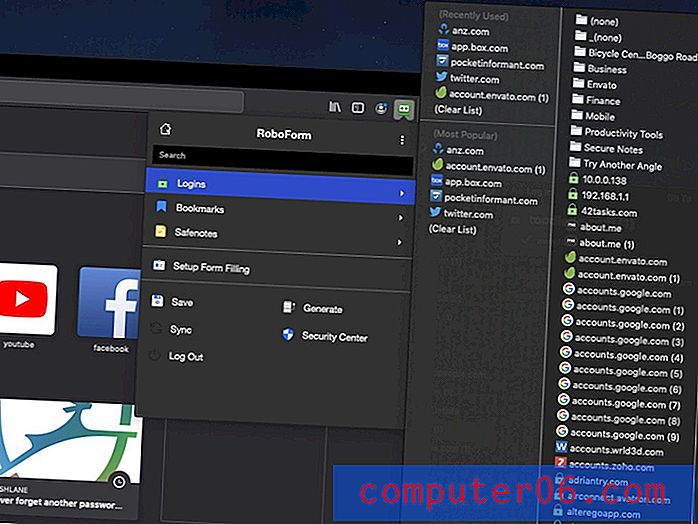
Como alternativa, use o aplicativo RoboForm. Encontre o site desejado e clique em Ir Preencher.
O RoboForm também permite que você navegue facilmente para sites que não exigem login. Esses sites são armazenados na seção Favoritos do aplicativo.
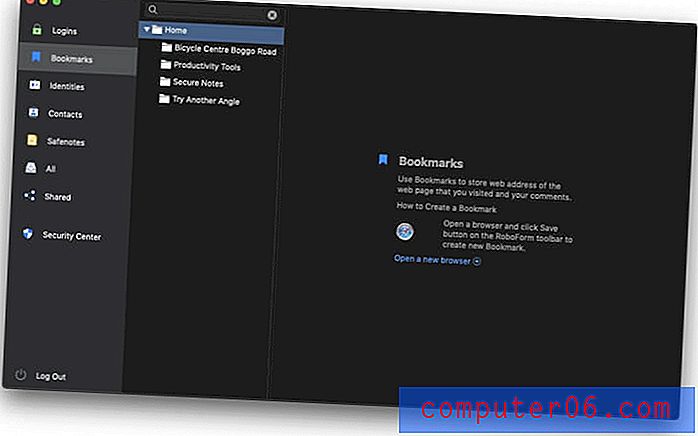
Alguns gerenciadores de senhas permitem que você digite sua senha mestra antes de fazer login automaticamente em alguns sites, como sua conta bancária. Isso me dá paz de espírito. Infelizmente, o RoboForm não oferece essa opção.
Minha opinião pessoal: enquanto você estiver conectado ao RoboForm, não precisará digitar outra senha ao fazer login nas suas contas da web. Isso significa que a única senha que você precisará lembrar é a senha mestre do RoboForm. Eu gostaria de poder tornar o login na minha conta bancária um pouco menos fácil!
4. Preencha automaticamente as senhas do aplicativo
Não são apenas sites que precisam de senhas. Muitos aplicativos também exigem que você efetue login. O RoboForm também pode lidar com isso, se você estiver no Windows. Poucos gerenciadores de senhas oferecem isso.
Não apenas para senhas da web, o RoboForm também salva as senhas de aplicativos do Windows (por exemplo, Skype, Outlook, etc.). Quando você faz login no seu aplicativo, o RoboForm se oferece para salvar a senha da próxima vez.
Minha opinião pessoal: essa é uma grande vantagem para os usuários do Windows. Seria bom se os usuários de Mac também pudessem fazer login automaticamente em seus aplicativos.
5. Preencha automaticamente formulários da Web
Preencher formulários da web era a razão original do RoboForm. Ele pode preencher formulários inteiros tão simples quanto preencher uma tela de login. A seção Identidades do aplicativo é onde você preenche suas informações pessoais que serão usadas para preencher os formulários. Você pode ter diferentes conjuntos de dados para suas diferentes funções e circunstâncias, como casa e trabalho.
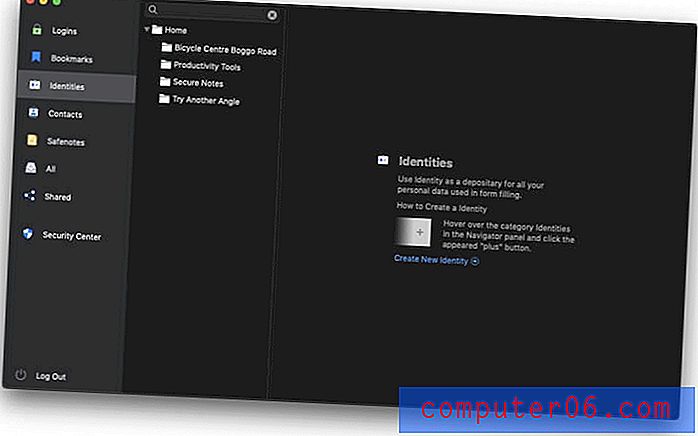
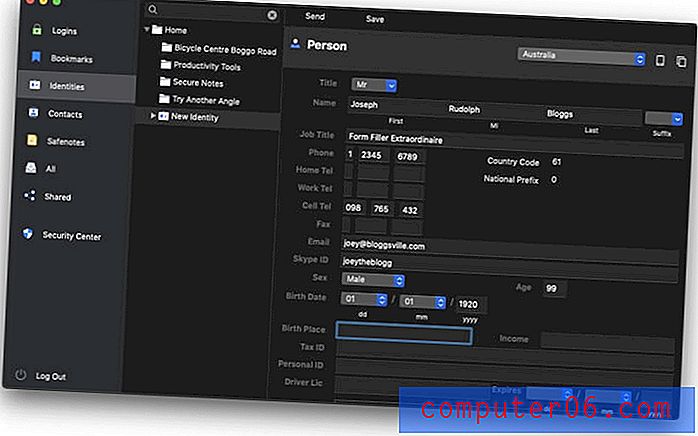
Além dos detalhes pessoais, você também pode preencher os detalhes da sua empresa, passaporte, endereço, cartão de crédito, conta bancária, carro e muito mais. 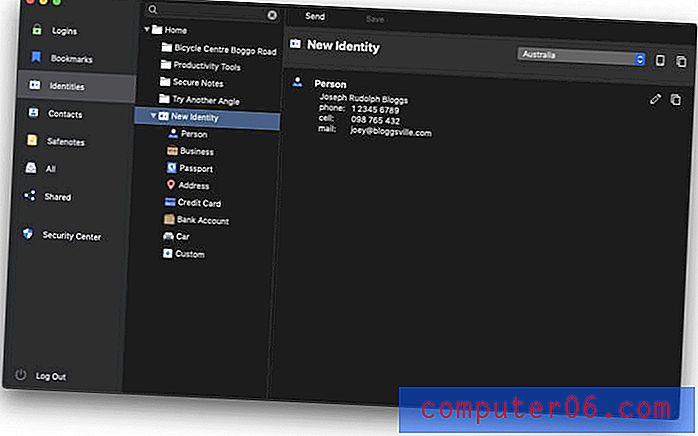
Agora, quando preciso preencher um formulário da Web, basta clicar no ícone de extensão do navegador RoboForm e escolher uma identidade.
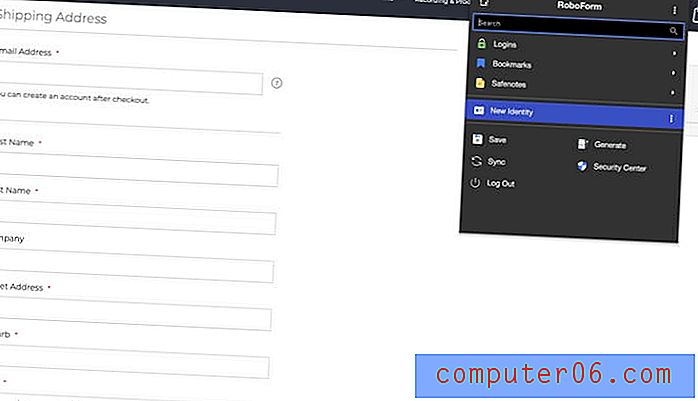
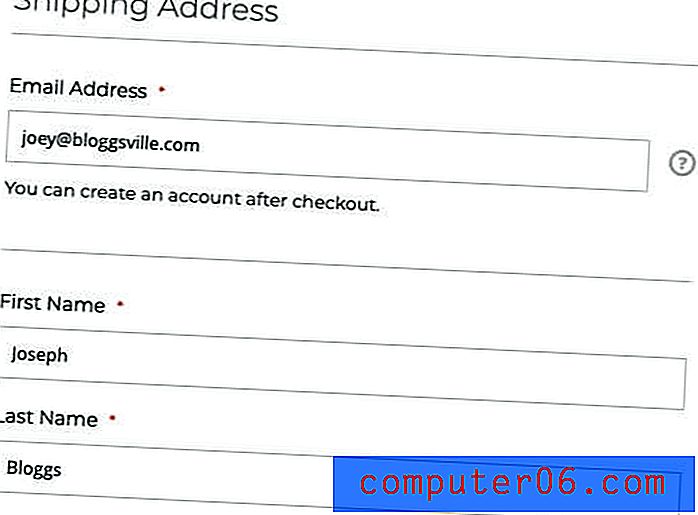
Os detalhes do meu cartão de crédito também podem ser preenchidos automaticamente.
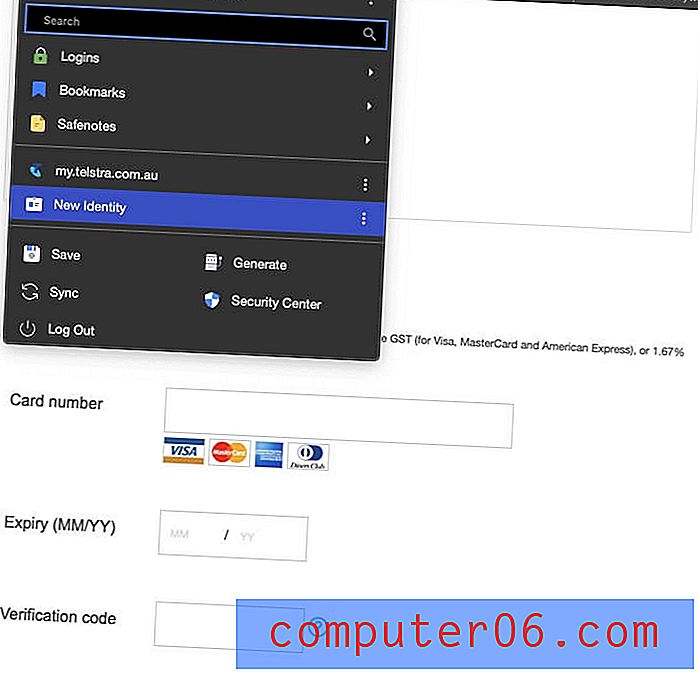
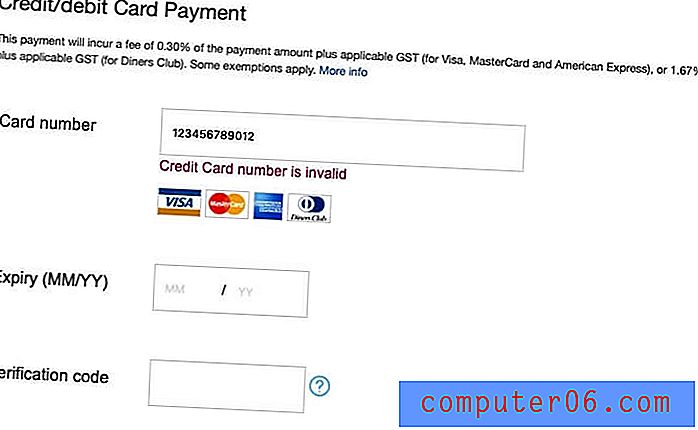
Infelizmente, a data de validade e o código de verificação não foram preenchidos. Talvez o problema com a data seja que ele esperava um ano de dois dígitos, enquanto o RoboForm tivesse quatro dígitos, e o formulário solicitasse um código de "verificação" enquanto o RoboForm armazena um código de "validação".
Tenho certeza de que esses problemas podem ser resolvidos (e os usuários em alguns países provavelmente não os encontrarão), mas é uma pena que não tenha funcionado na primeira vez, como aconteceu com a Sticky Password. Com o longo pedigree do RoboForm no preenchimento de formulários, eu esperava que fosse o melhor da classe.
Minha opinião pessoal: há quase 20 anos, o RoboForm foi projetado para preencher formulários da Web de maneira rápida e fácil, como um robô. Ainda faz um bom trabalho hoje. Infelizmente, alguns dos campos do meu cartão de crédito não foram preenchidos. Tenho certeza de que poderia encontrar uma maneira de fazê-lo funcionar, mas com o iCloud Keychain e Sticky Notes funcionou da primeira vez.
6. Compartilhe logins com segurança
De tempos em tempos, você precisa compartilhar uma senha com outra pessoa. Talvez um colega de trabalho precise acessar um serviço da Web ou um membro da família tenha esquecido a senha do Netflix ... novamente. Em vez de escrevê-lo em um pedaço de papel ou enviar uma mensagem de texto, o RoboForm permite compartilhar senhas com segurança.
Para compartilhar um logon rapidamente, clique com o botão direito do mouse no item e selecione Compartilhamento ou clique em Enviar na parte superior da tela. Ambos os métodos parecem fazer a mesma coisa: compartilhe a senha para que ela permaneça sob o controle do destinatário e não possa ser retirada.
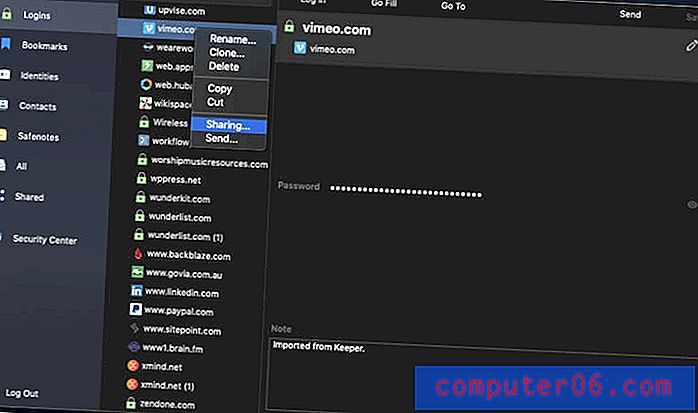
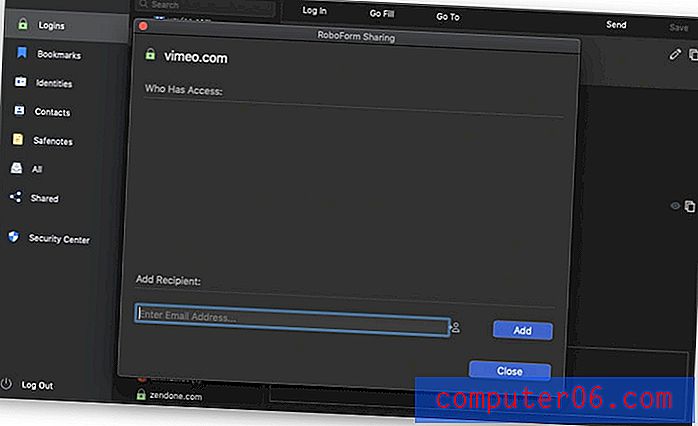
Quaisquer senhas compartilhadas são encontradas em Compartilhado. Todas as suas pastas também são visíveis, contenham senhas compartilhadas ou não.
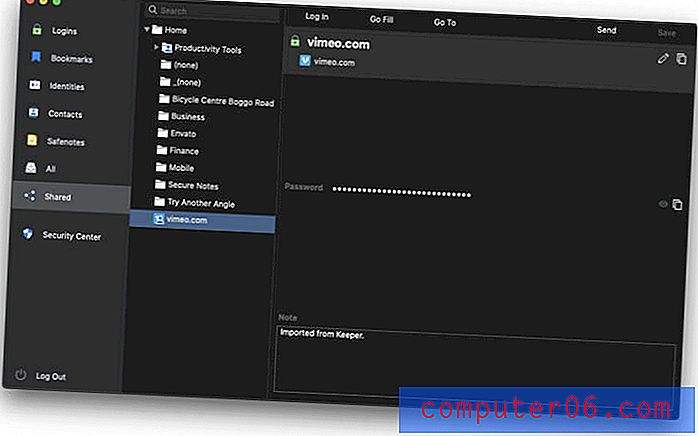
Para um compartilhamento mais refinado, use Pastas Compartilhadas. Clique com o botão direito do mouse na pasta e selecione Compartilhamento.
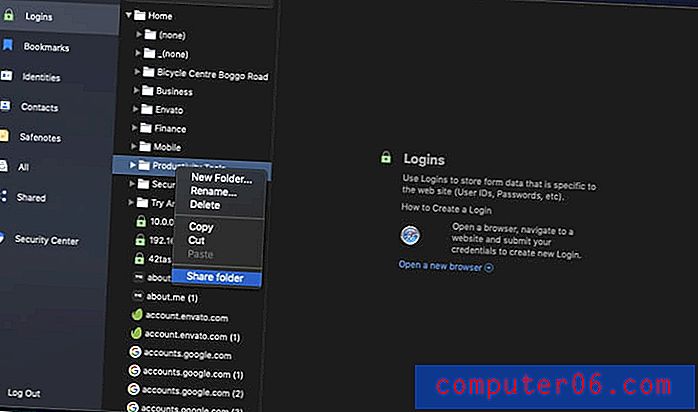
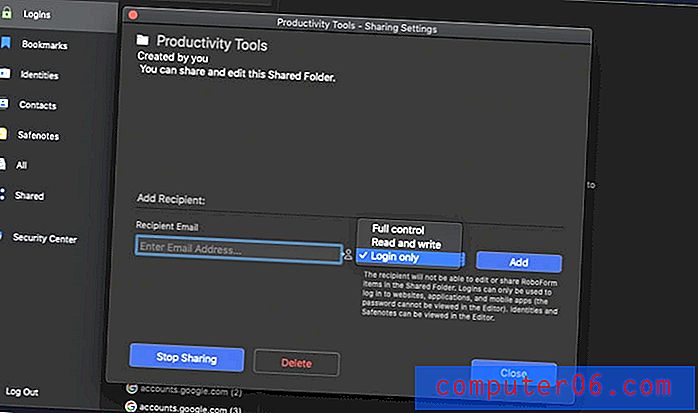
Pastas compartilhadas oferecem mais controle. Você pode conceder direitos diferentes para cada usuário:
- Somente logon: o destinatário não poderá editar ou compartilhar itens do RoboForm na pasta compartilhada. Os logins só podem ser usados para efetuar login em sites, aplicativos e aplicativos móveis (a senha não pode ser visualizada no Editor). Identidades e notas de segurança podem ser visualizadas no Editor.
- Leitura e gravação: O destinatário pode visualizar e editar itens do RoboForm na Pasta Compartilhada, e as alterações feitas serão propagadas para outros destinatários e para o remetente.
- Controle total: direitos de acesso total. O destinatário pode visualizar e editar todos os itens, ajustar os níveis de permissão e adicionar ou remover outros destinatários (incluindo o remetente original).
O compartilhamento também funciona com outros tipos de informações, como uma identidade ou uma nota segura (abaixo).
Minha opinião pessoal: a maneira mais segura de compartilhar uma senha é com um gerenciador de senhas. O RoboForm permite compartilhar rapidamente senhas com outras pessoas ou configurar pastas compartilhadas nas quais é possível ajustar o acesso de diferentes usuários às senhas. E se você alterar uma das senhas, os registros dos outros usuários serão atualizados automaticamente. O compartilhamento de senhas dessa maneira exige que todos usem o RoboForm, mas a conveniência e a segurança extras valem a pena.
7. Armazenar informações privadas com segurança
O RoboForm não é apenas um local seguro para armazenar senhas. Há também uma seção Safenotes, na qual você pode armazenar informações privadas com segurança. Pense nisso como um notebook digital protegido por senha. Você pode usá-lo para armazenar informações confidenciais, como números de previdência social, números de passaporte e a combinação em seu cofre ou alarme.
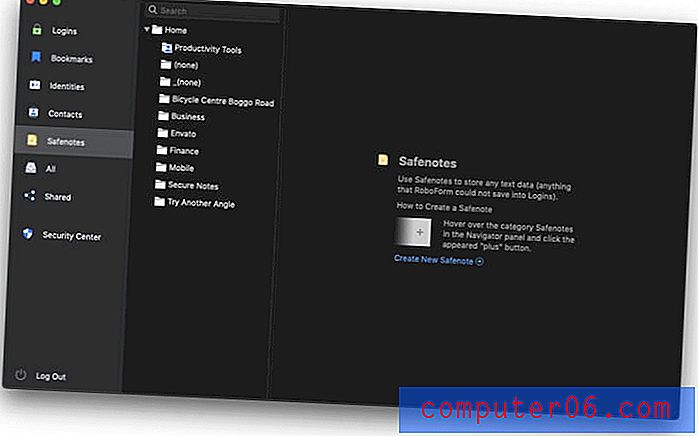
Suas anotações são em texto simples e pesquisáveis.
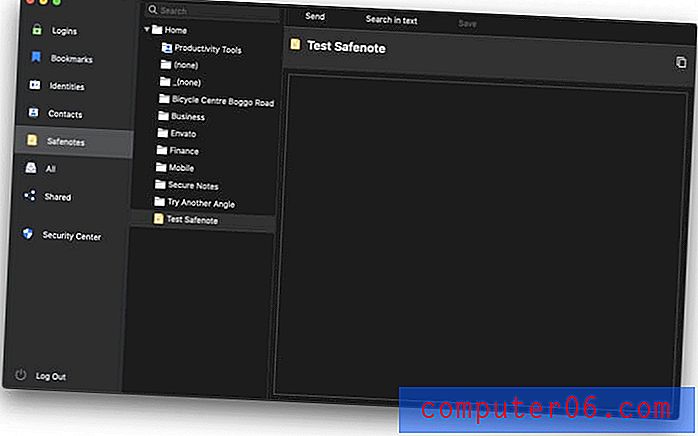
Infelizmente, você não pode adicionar ou anexar arquivos e fotos como em 1Password, Dashlane, LastPass e Keeper. Se você deseja armazenar informações da sua carteira de motorista, passaporte ou previdência social, precisará digitá-las manualmente.
Minha opinião pessoal: pode ser útil ter informações pessoais e financeiras em mãos, mas você não pode permitir que elas caiam nas mãos erradas. Da mesma forma que você confia no RoboForm para armazenar suas senhas com segurança, confie também em outros tipos de informações confidenciais.
8. Seja avisado sobre preocupações com senhas
Para incentivar uma melhor segurança de senha, o RoboForm inclui uma Central de Segurança que classifica sua pontuação geral de segurança e lista as senhas que devem ser alteradas porque são fracas ou reutilizadas. Ele também alerta sobre duplicatas: detalhes de login que foram inseridos mais de uma vez.
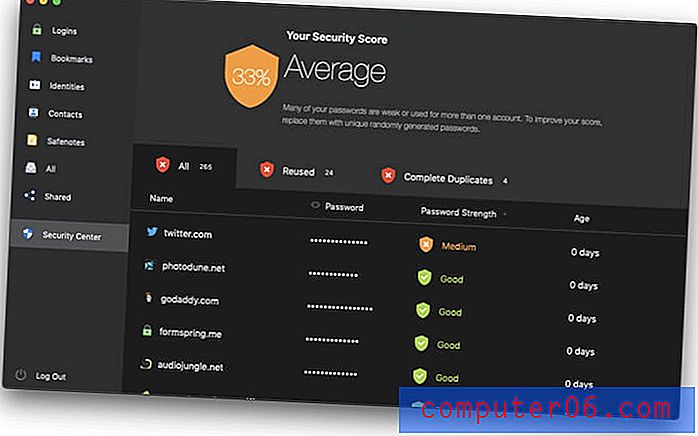
Eu recebi uma pontuação "Média" de apenas 33%. O RoboForm está sendo duro comigo, porque é uma pontuação mais baixa do que outros gerenciadores de senhas me deram. Mas tenho trabalho a fazer!
Por que minha pontuação foi tão baixa? Principalmente por causa de senhas reutilizadas. O RoboForm está auditando senhas que importei de uma conta muito antiga que não é usada há anos e, embora não usasse a mesma senha para tudo, usei algumas senhas para mais de um site.
O relatório do RoboForm é mais útil do que outros serviços que eu tentei. Em vez de apenas uma longa lista de senhas reutilizadas, ele exibe grupos de sites que compartilham a mesma senha. Muitas das minhas senhas são compartilhadas entre apenas dois sites. Eu devo mudá-los para que sejam únicos a cada vez.
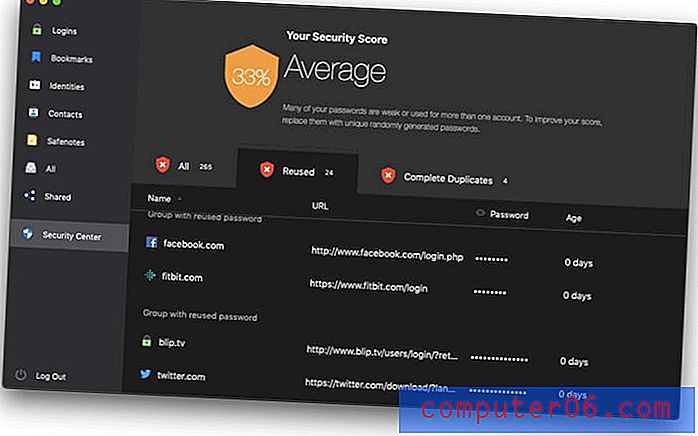
Muitas das minhas senhas são de força fraca ou média e também devem ser alteradas. Alguns gerenciadores de senhas tentam automatizar esse processo, mas isso pode ser complicado porque requer cooperação de cada site. RoboForm não tenta. Precisarei ir a cada site e alterar minhas senhas manualmente, o que consumirá muito tempo.
O Centro de Segurança também não me avisa sobre senhas que foram comprometidas quando sites de terceiros foram invadidos. 1Password, Dashlane, LastPass e Keeper, todos fazem.
Minha opinião pessoal: o uso de um gerenciador de senhas não garante automaticamente a segurança e é perigoso ser embalado em uma falsa sensação de segurança. Felizmente, o RoboForm fornece uma noção clara da integridade da senha e avisa quando é hora de alterar uma senha. Pode ser que a senha não seja suficientemente forte ou seja usada em vários sites, mas não avisa se suas senhas foram comprometidas ou as altera automaticamente para você, como fazem outros gerenciadores de senhas.
Razões por trás das minhas análises e classificações
Eficácia: 4/5
O RoboForm inclui os recursos que a maioria dos usuários precisa, incluindo a maioria das funcionalidades de aplicativos mais caros. No entanto, ao executar uma auditoria de segurança, ele não avisa sobre senhas que podem ter sido comprometidas por violações de sites, não posso exigir que uma senha seja digitada antes do login em sites onde a segurança é uma prioridade e o preenchimento de formulários não funcionou perfeitamente para mim imediatamente, como aconteceu com alguns outros aplicativos de gerenciamento de senhas.
Preço: 4.5 / 5
Em um gênero em que a maioria dos aplicativos custa de US $ 30 a 40 / ano, a assinatura de US $ 23, 88 / ano do RoboForm é refrescante e é derrotada apenas pelo McAfee True Key, que não oferece tanta funcionalidade. No entanto, a versão gratuita do LastPass oferece um conjunto de recursos semelhantes, por isso será mais atraente para os usuários que procuram o preço mais baixo.
Facilidade de uso: 4/5
No geral, achei o RoboForm bastante fácil de usar, mas nem sempre intuitivo. Por exemplo, ao usar a extensão do navegador, você sempre precisa clicar no ícone RoboForm para iniciar a ação, ao contrário de outros gerenciadores de senhas que preenchem senhas sem nenhuma ação ou tornam os ícones visíveis no final de cada campo ao preencher uma web Formato. Isso não é um fardo, e logo se tornará uma segunda natureza.
Suporte: 4.5 / 5
A página de suporte do RoboForm está vinculada à base de conhecimento da “Central de Ajuda” e ao manual do usuário on-line (que também está disponível em formato PDF). Todo usuário tem acesso a um sistema de emissão de bilhetes 24/7, e os assinantes pagantes também podem acessar o suporte por bate-papo durante o horário comercial (EST), de segunda a sexta-feira.
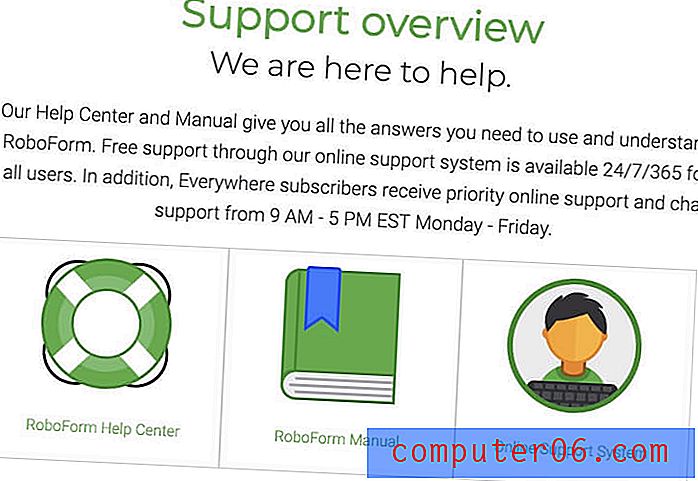
Alternativas ao RoboForm
1Password: O AgileBits 1Password (Windows, Mac, Android, iOS, Linux) é um gerenciador de senhas premium com todos os recursos que lembrará e preencherá suas senhas para você. O plano Pessoal custa US $ 35, 88 / ano, a Família (5 membros da família incluídos) custa US $ 59, 88 / ano, e a Equipe planeja US $ 47, 88 / usuário / ano. Um plano gratuito não é oferecido. Leia nossa análise completa do 1Password aqui.
Dashlane: O Dashlane (Windows, Mac, Android, iOS, Linux) é uma maneira simples e segura de armazenar e preencher senhas e informações pessoais. Gerencie até 50 senhas com a versão gratuita ou pague US $ 39, 96 / ano pela versão premium. Leia nossa análise detalhada do Dashlane aqui.
Senha fixa: a senha fixa (Windows, Mac, Android, iOS, Chrome, Firefox, Safari, Internet Explorer, Opera e muito mais) economiza seu tempo e protege você. Ele preenche automaticamente formulários on-line, gera senhas fortes e efetua login automaticamente nos sites visitados. A versão gratuita oferece segurança de senha sem sincronização, backup e compartilhamento de senha. A versão Premium custa US $ 29, 99 / ano ou US $ 149, 99 ao longo da vida.
LastPass: O LastPass (Mac, Windows, Linux, Chrome, Firefox, Safari, Internet Explorer, Opera, Microsoft Edge) lembra todas as suas senhas, para que você não precise. A versão gratuita oferece os recursos básicos ou faça upgrade para o Premium por US $ 36 / ano para obter opções adicionais de compartilhamento, suporte técnico prioritário, LastPass para aplicativos e 1 GB de armazenamento. Os planos familiares custam US $ 48 / ano (para seis usuários) e os planos de negócios começam em US $ 48 / ano / usuário.
McAfee True Key: o True Key (Windows, Mac, iOS, Android, Chrome, Firefox, Microsoft Edge) salva automaticamente e insere suas senhas, para que você não precise. Uma versão gratuita limitada permite gerenciar 15 senhas, e a versão premium de US $ 19, 99 / ano lida com senhas ilimitadas.
Keeper Password Manager: O Keeper (Mac, Windows, Linux, iOS, Android, Chrome, Firefox, Safari, Internet Explorer, Edge, Opera) protege suas senhas e informações privadas para evitar violações de dados e melhorar a produtividade dos funcionários. Há uma grande variedade de planos disponíveis, incluindo um plano gratuito que suporta armazenamento ilimitado de senhas. O plano de pacote máximo custa US $ 59, 97 / ano.
Abine Blur: Abine Blur protege suas informações privadas, incluindo senhas e pagamentos. Além do gerenciamento de senhas, também oferece e-mails mascarados, preenchimento de formulários e proteção contra rastreamento. Está disponível uma versão gratuita e a versão Premium custa US $ 39 / ano básico ou US $ 99 / ano ilimitado.
Conclusão
Depois de ler esta revisão, espero que você esteja pronto para começar a usar um gerenciador de senhas em todos os seus dispositivos. Você deve escolher o RoboForm? Talvez.
É mais acessível que a maioria da concorrência e oferece muito mais funcionalidade do que o McAfee True Key, que é o único aplicativo mais barato. Ele oferece todos os recursos que a maioria das pessoas precisa em um pacote bastante fácil de usar. Isso é convincente, mas pesa isso em relação ao plano gratuito do LastPass. Ele também oferece todos os recursos que as pessoas precisam e sincronizará um número ilimitado de senhas em todos os seus dispositivos, e é a melhor opção para usuários que priorizam um preço baixo.
Se você preferir gastar algum dinheiro para obter recursos (e apoiar financeiramente os desenvolvedores que fabricam o software), considere 1Password, Dashlane, LastPass e Sticky Password. Eles oferecem mais opções de segurança, como exigir que uma senha seja digitada antes de fazer login em um site, e examinam a dark web para avisá-lo se os hackers conseguiram se apossar de qualquer um dos seus endereços de email ou senhas. Mas você pagará significativamente mais por eles.
O RoboForm é um bom meio termo, com um histórico comprovado e um exército de usuários fiéis. Não vai a lugar nenhum. Então dê uma chance. Utilize o período de avaliação gratuita de 30 dias para verificar se ele atende às suas necessidades e compare-o com outros gerenciadores de senhas que lhe interessam. Descubra por si mesmo qual melhor atende às suas necessidades.
Obter Roboform
0/5 (0 Comentários)


